На Java так легко создать программу командной строки!
Всем привет, я Юпи. Для студентов, не знающих фронтенд, я занимаюсь разработкой. Инструменты командной строки Это хороший способ продемонстрировать возможности системы. существовать Java Разработано в Инструментах командной строки также очень просты, с помощью фреймворка Use вы можете изучить их за несколько минут~
Начало работы с Пикокли
Picocli да Java Среди них лично я считаю наиболее полной и простой командную. Фреймворк разработки строк может помочь каждому быстро разработать Инструменты командной строки。
Связанные с Интернетом Учебников по фреймворку Picocli очень мало.,Самый рекомендуемый способ использования начала — посмотреть урок по рыбьей коже.,Просто прочитайте официальную документацию.
Официальная документация: https://picocli.info/
Рекомендуется начать с официального краткого руководства: https://picocli.info/quick-guide.html.
В общем, шаги для изучения новых технологий следующие: сначала пробежаться Демо-версия «Начало работы», а затем изучить технические характеристики технологии.
Демо-версия «Начало работы»
1) в Maven проект pom.xml представлено в файле picocli Зависимости:
<!-- https://picocli.info -->
<dependency>
<groupId>info.picocli</groupId>
<artifactId>picocli</artifactId>
<version>4.7.5</version>
</dependency>
Тогда мы com.yupi Создать новый пакет cli.example пакет для хранения всего и Начало работы с Пример кода, связанного с Пикокли.
2) Скопируйте пример кода из официального руководства по быстрому запуску в com.yupi.cli.example Упакованный и слегка модифицированный run Код метода печатает значение параметра.
Полный код выглядит следующим образом:
package com.yupi.cli.example;
import picocli.CommandLine;
import picocli.CommandLine.Command;
import picocli.CommandLine.Option;
import picocli.CommandLine.Parameters;
@Command(name = "ASCIIArt", version = "ASCIIArt 1.0", mixinStandardHelpOptions = true)
public class ASCIIArt implements Runnable {
@Option(names = { "-s", "--font-size" }, description = "Font size")
int fontSize = 19;
@Parameters(paramLabel = "<word>", defaultValue = "Hello, picocli",
description = "Words to be translated into ASCII art.")
private String[] words = { "Hello,", "picocli" };
@Override
public void run() {
// Реализуйте бизнес-логику самостоятельно
System.out.println("fontSize = " + fontSize);
System.out.println("words = " + String.join(",", words));
}
public static void main(String[] args) {
int exitCode = new CommandLine(new ASCIIArt()).execute(args);
System.exit(exitCode);
}
}
Не беда, если вы не понимаете этот код. В официальной документации дано очень подробное объяснение:
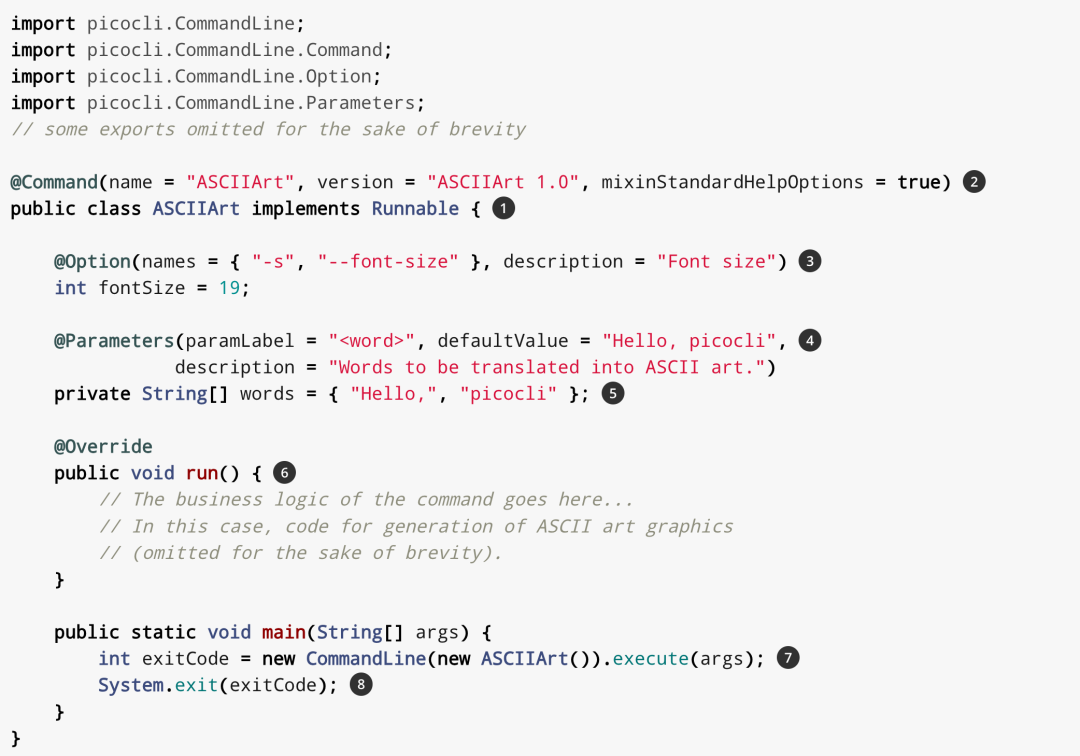
Пожалуйста, переведите это для всех:
- Создать реализацию
RunnableилиCallableкласс интерфейса, это просто команда. - использовать
@Commandаннотация отметить класс и дать ему имя,mixinStandardHelpOptionsсвойствоустановлен на true Может быть автоматически добавлен в приложение.--helpи--versionпараметры. - проходить
@Optionаннотациябудет выставленоустановлен накомандная строка, вы можете установить имя и описание для параметра. - проходить
@Parametersаннотациябудет выставленоустановлен накомандная Параметр строки, вы можете указать значение по умолчанию, описание и другую информацию. - Picocli преобразует параметр командной строки в строго типизированное значение и автоматически вставляет его в поле аннотации.
- в классе
runилиcallБизнес-логика определена в методе и вызывается при успешном анализе команды (пользователь нажимает Enter). - существовать
mainв методе,проходитьCommandLineОбъектexecuteметод для обработки команд, введенных пользователем, а остальное остается на усмотрение Picocli Фреймворк для анализа команд и выполнения бизнес-логики~ CommandLine.executeМетод возвращает код выхода. Можно позвонитьSystem.exitИ используйте код выхода в качестве параметра, чтобы указать успех или неудачу вызывающего процесса.
3) Давайте изменим параметры выполнения (args) основной программы, чтобы протестировать программу и успешно увидеть выходные результаты.
Проведя эту Демо-версию «Начало работы», мы можем просто подвести итог процесса разработки команды:
- Создать команду
- Установить опции и параметры
- Написание бизнес-логики для выполнения команд.
- проходить CommandLine Объект принимает ввод и выполняет команды
существовать Прошел Демо-версия «Начало работы» Наконец, давайте узнаем кое-что Picocli развиватькомандная строкаиз Практичные функции。
Практичные функции
1. Справочное руководство
Добавив в класс @Command Параметры аннотации mixinStandardHelpOptions установлен на true Чтобы включить:
@Command(name = "ASCIIArt", mixinStandardHelpOptions = true)
Затем измените входной параметр, установленный в основной программе. на --help Вы можете распечатать справочное руководство по команде, как показано ниже:
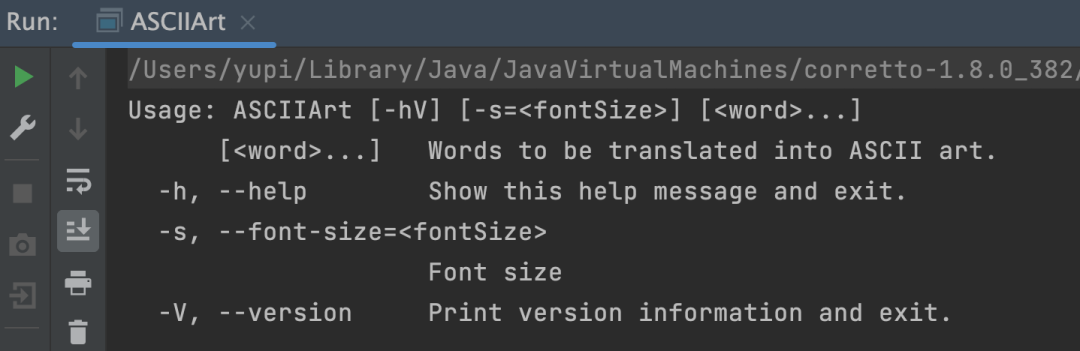
Как видите, справочное руководство, созданное Picocli, не только стандартизировано, но также ясно и полно.
2. Анализ команд
Пикокли Ядро анализ возможностей команды,Возможность анализировать параметры и параметры полной команды.,И заполните его атрибутом Объект.
Picocli использует аннотации для реализации синтаксического анализа команд. Нет необходимости писать код самостоятельно, и весь класс выглядит очень понятно.
Ядро 2 индивидуальныйаннотацияна самом делесуществовать Демо-версия «Начало работы» Мы уже использовали:
@Optionаннотацияиспользовать для вариантов разбора@Parametersаннотацияиспользоватьдля анализа параметров
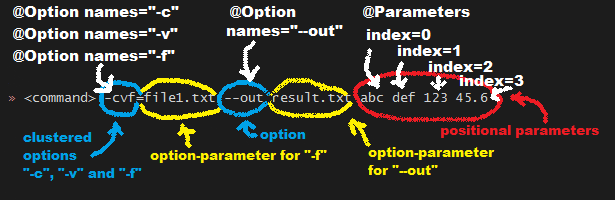
Пример кода выглядит следующим образом:
@Option(names = { "-s", "--font-size" }, description = "Font size")
int fontSize = 19;
@Parameters(paramLabel = "<word>", defaultValue = "Hello, picocli",
description = "Words to be translated into ASCII art.")
private String[] words = { "Hello,", "picocli" };
Для этих аннотаций можно указать параметры. Наиболее часто используемые параметры:
1) Параметр имен аннотации @Option: указывает английское название параметра.
2) параметр описания: укажите информацию описания, чтобы сделать сгенерированное справочное руководство и подсказки более понятными.
3) Параметр paramLabel аннотации @Parameters: метка параметра, которая действует как информация описания.
4) Параметр defaultValue аннотации @Parameters: значение по умолчанию, см. документ: https://picocli.info/#_default_values
5) обязательные параметры: обязательны, справочный документ: https://picocli.info/#_required_arguments
Пример кода выглядит следующим образом:
class RequiredOption {
@Option(names = "-a", required = true)
String author;
}
Кроме того, синтаксический анализ команд естественным образом поддерживает многозначные опционы,Просто измените тип атрибута объекта, установленный на тип массива.,например:
@Option(names = "-option")
int[] values;
Подробную информацию можно найти на странице Официальная. документация: https://picocli.info/#_multiple_values
Для получения дополнительной информации об использовании параметров и аннотаций параметров вы также можете прочитать официальную документацию: https://picocli.info/quick-guide.html#_options_and_parameters.
3. Интерактивный ввод
Так называемый интерактивный ввод позволяет пользователям вводить параметры один за другим под руководством существующей программы, точно так же, как при общении с программой.
Как показано ниже:
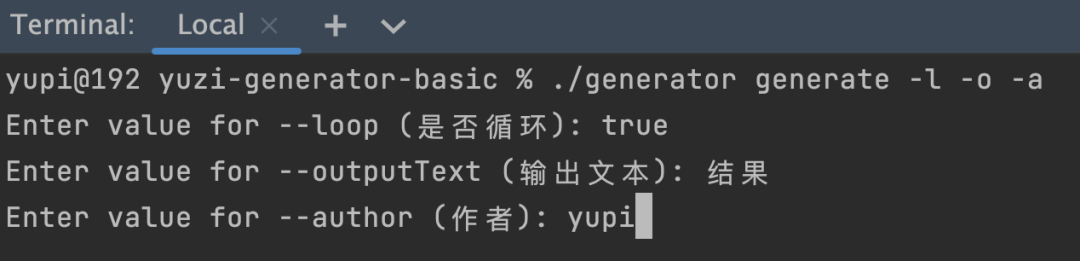
Picocli обеспечивает хорошую поддержку интерактивного ввода. Я разобрал около 4 режимов интерактивного ввода.
1) Базовые способности
Типичный сценарий применения интерактивного ввода: когда пользователь хочет войти в систему, ему предлагается ввести «Введите свой пароль».
Чиновник предоставил нам образец кода для интерактивного ввода.,Рыбья кожа упрощает задачу,Пример кода выглядит следующим образом:
ссылка Официальная документация: https://picocli.info/#_interactive_password_options
package com.yupi.cli.example;
import picocli.CommandLine;
import picocli.CommandLine.Option;
import java.util.concurrent.Callable;
public class Login implements Callable<Integer> {
@Option(names = {"-u", "--user"}, description = "User name")
String user;
@Option(names = {"-p", "--password"}, description = "Passphrase", interactive = true)
String password;
public Integer call() throws Exception {
System.out.println("password = " + password);
return 0;
}
public static void main(String[] args) {
new CommandLine(new Login()).execute("-u", "user123", "-p");
}
}
Давайте проанализируем приведенный выше код, который в основном состоит из 4 частей:
1) Сначала необходимо реализовать класс команды Callable интерфейс
public class Login implements Callable<Integer> {
...
}
2) будет @Option аннотированный interactive параметрустановлен на true, что указывает на то, что эта опция поддерживает интерактивный ввод
@Option(names = {"-p", "--password"}, interactive = true)
String password;
3) После ввода всех параметров он будет выполнен. call Метод, в котором может быть написана конкретная бизнес-логика:
public Integer call() throws Exception {
System.out.println("password = " + password);
return 0;
}
4) Выполните команду в методе Main и передайте параметры:
new CommandLine(new Login()).execute("-u", "user123", "-p");
Выполним приведенный выше код и увидим, что программа предлагает нам ввести пароль:
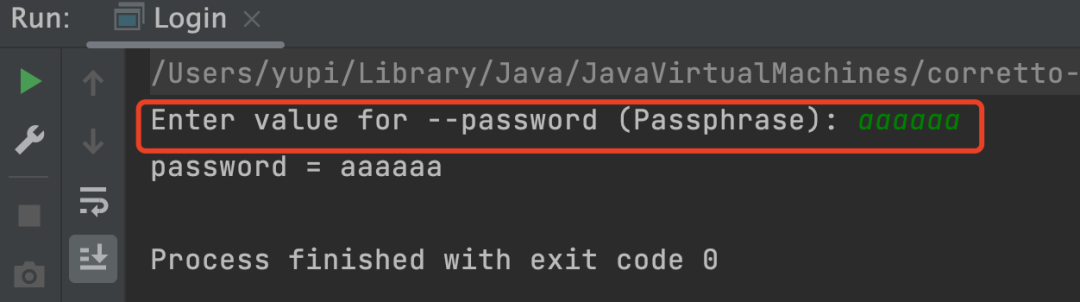
Обратите внимание, что если jar При запуске указанной выше программы в пакетном режиме при вводе пользователем значения по умолчанию консоль существования не отображается (аналогично тому, как это происходит при вводе пароля). от Picocli 4.6 начало версии, которое можно указать с помощью @Option аннотированный echo Параметры true для отображения пользовательского ввода и передачи prompt Параметр определяет подсказку, которая помогает пользователю войти.
2) Несколько интерактивных опций
Picocli поддерживает указание нескольких параметров интерактивного ввода в одной команде, последовательно запрашивая пользователя и получая ввод.
Добавьте еще один параметр checkPassword в приведенный выше код, а также включите интерактивный ввод. Код выглядит следующим образом:
public class Login implements Callable<Integer> {
@Option(names = {"-u", "--user"}, description = "User name")
String user;
@Option(names = {"-p", "--password"}, description = "Passphrase", interactive = true)
String password;
@Option(names = {"-cp", "--checkPassword"}, description = "Check Password", interactive = true)
String checkPassword;
public Integer call() throws Exception {
System.out.println("password = " + password);
System.out.println("checkPassword = " + checkPassword);
return 0;
}
public static void main(String[] args) {
new CommandLine(new Login()).execute("-u", "user123", "-p");
}
}
Но когда мы запустим приведенный выше код, мы обнаружим, почему мне было предложено только ввести пароль, а не подтвердить пароль?
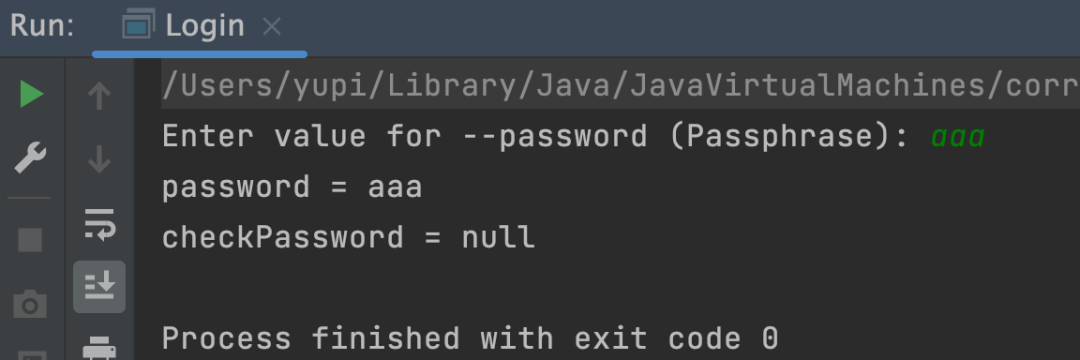
Это связано с Picocli Согласно правилам платформы, пользователь должен указать в команде параметры, требующие интерактивного ввода (например, -p),Только тогда пользователю будет предложено ввести данные.
Поэтому нам нужно изменить приведенный выше код main Метод, дополняющий ввод команды -cp параметр:
public static void main(String[] args) {
new CommandLine(new Login()).execute("-u", "user123", "-p", "-cp");
}
Выполните его еще раз. На этот раз программа напомнит нам ввести два варианта:
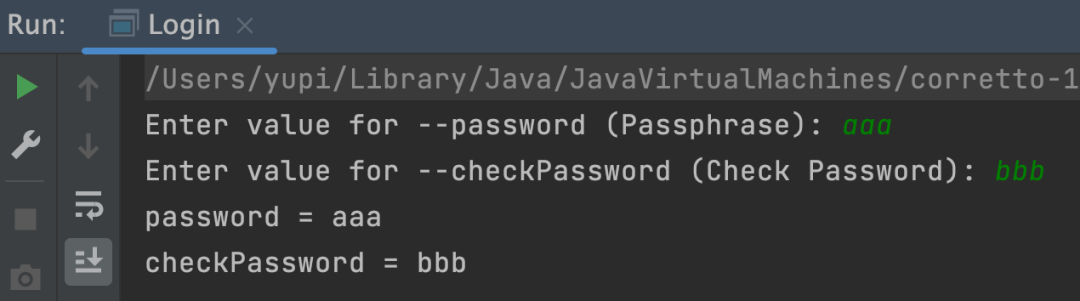
В зависимости от фактического использования интерактивный ввод можно разделить на 2 режима:
- Необязательный интерактивный:пользователь может напрямую вводить параметры во всей строке команд.,Вместо предоставления оперативной информации для использования пользователями.
- Принудительный интерактивный режим: пользователю необходимо ввести запрос и ввести параметр, пропуски не допускаются.
Эти два режима описаны ниже.
3) Дополнительный интерактивный
По умолчанию,да нельзя напрямую указать какие-либо параметры для интерактивной опции в команде существования,Только интерактивный ввод,Например, команда содержит -p xxx Будет сообщено об ошибке.
Дополнительный интерактивный Официальная документация: https://picocli.info/#_optionally_interactive
Давайте проверим это, введя следующий параметр в приведенный выше пример кода:
new CommandLine(new Login()).execute("-u", "user123", "-p", "xxx", "-cp");
Результат выполнения такой, как показано ниже, и появляется сообщение об ошибке о несоответствии параметров:
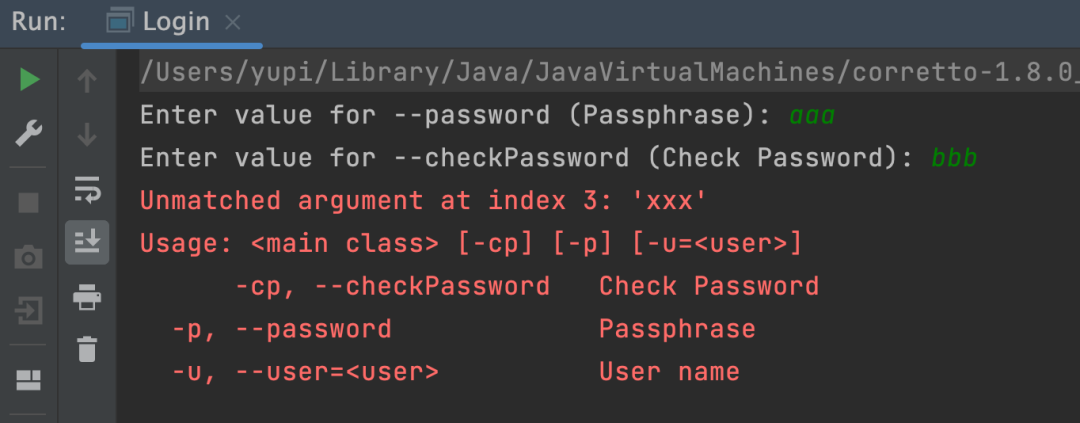
Официальный представитель предоставляет дополнительное интерактивное решение, настраивая @Option аннотированный arity Атрибуты, определяющие количество параметров, которые может принять каждый параметр, могут решить эту проблему.
Официальное представление arity: https://picocli.info/#_arity
Пример кода выглядит следующим образом:
@Option(names = {"-p", "--password"}, arity = "0..1", description = "Passphrase", interactive = true)
String password;
Затем вы можете установить значения интерактивных параметров непосредственно в полной команде:
new CommandLine(new Login()).execute("-u", "user123", "-p", "123", "-cp");
Результат выполнения такой, как показано на рисунке, и пользователю больше не запрашивается ввод данных. password Параметры,ида直接读取了命令中из值:
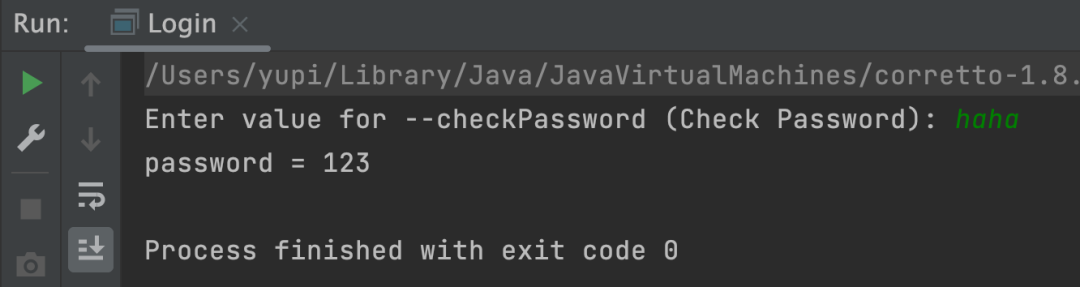
Здесь Юпи рекомендует лучше всего упражняться: Рекомендуется добавлять все опции, требующие интерактивного ввода. arity Параметры (Общие да arity = "0..1"),Таким образом, пользователи могут напрямую заполнять параметры опций в полной команде.,Интерактивный ввод также является опцией.
Пример кода выглядит следующим образом:
public class Login implements Callable<Integer> {
@Option(names = {"-u", "--user"}, description = "User name")
String user;
// набор arity Параметры, опционально интерактивные
@Option(names = {"-p", "--password"}, arity = "0..1", description = "Passphrase", interactive = true)
String password;
// набор arity Параметры, опционально интерактивные
@Option(names = {"-cp", "--checkPassword"}, arity = "0..1", description = "Check Password", interactive = true)
String checkPassword;
public Integer call() throws Exception {
System.out.println("password = " + password);
System.out.println("checkPassword = " + checkPassword);
return 0;
}
public static void main(String[] args) {
new CommandLine(new Login()).execute("-u", "user123", "-p", "123", "-cp", "456");
}
}
4) Силовое взаимодействие
Как упоминалось ранее, если пользователь не вводит интерактивные параметры в команду (например, -p),Тогда система не будет предлагать пользователю ввести эту опцию.,Значение свойства будет значением по умолчанию (например, null).
Например, следующая команда не включает -p Параметры:
new CommandLine(new Login()).execute("-u", "user123");
При запуске вы обнаружите, что программа не запрашивает у пользователя ввод данных. -p Параметр опции, и да напрямую выводит результат, значение равно null
Но иногда мы требуем от пользователей ввести определенный параметр вместо использования пустого значения по умолчанию. Что нам делать?
Официальное решение — принудительно использовать интерактивность, см. документ: https://picocli.info/#_forcing_interactive_input.
Да,Официальное решение требует от вас определения собственной бизнес-логики. Принцип: Атрибуты оцениваются после выполнения команды дасуществовать.,Если пользователь не вводит указанные параметры,Потом сновапроходить System.console().readLine и другие методы предлагают пользователю ввести пример. кода выглядит следующим образом:
@Command
public class Main implements Runnable {
@Option(names = "--interactive", interactive = true)
String value;
public void run() {
if (value == null && System.console() != null) {
// Активно запрашивать ввод данных пользователем
value = System.console().readLine("Enter value for --interactive: ");
}
System.out.println("You provided value '" + value + "'");
}
public static void main(String[] args) {
new CommandLine(new Main()).execute(args);
}
}
Лично мне это решение не очень нравится,Потому что нам нужно написать дополнительный код подсказки,Чувство возвращается к автономной реализации.
План, который придумал Юпи,Напишите общую программу проверки,Если команда ввода пользователя не включает интерактивную опцию,Затем вы можете автоматически добавить эту опцию во входную команду.,Это приводит к запуску интерактивного ввода.
Более того, аргументы args указывают, существует ли соответствующий вариант существования в массиве. Если существование не существует, добавьте элементы параметра в массив.
Как небольшая точка расширения, эта идея не сложна в реализации и может быть реализована самостоятельно. (Советы: вы можете использовать отражение для автоматического чтения названий необходимых опций)
4, инструкция для детей
Подкоманда да означает, что команда содержит группу команд,Эквивалент групповой вложенности команд.,Подходит для командных строковых программ с большим количеством функций и более сложными функциями.,например git、docker Заказы и т. д.
Официальная документация: https://picocli.info/#_subcommands
В Picocli существует два способа задания подкоманд.
1) Декларативный
проходить @Command аннотированный subcommands Свойства для добавления подкоманд к команде, преимущество более интуитивное и понятное.
Пример кода выглядит следующим образом:
@Command(subcommands = {
GitStatus.class,
GitCommit.class,
GitAdd.class,
GitBranch.class,
GitCheckout.class,
GitClone.class,
GitDiff.class,
GitMerge.class,
GitPush.class,
GitRebase.class,
GitTag.class
})
public class Git { /* ... */ }
2) Программатик
Создание CommandLine объект, позвоните addSubcommand метод привязки подкоманд, преимущество которого заключается в большей гибкости.
Пример кода выглядит следующим образом:
CommandLine commandLine = new CommandLine(new Git())
.addSubcommand("status", new GitStatus())
.addSubcommand("commit", new GitCommit())
.addSubcommand("add", new GitAdd())
.addSubcommand("branch", new GitBranch())
.addSubcommand("checkout", new GitCheckout())
.addSubcommand("clone", new GitClone())
.addSubcommand("diff", new GitDiff())
.addSubcommand("merge", new GitMerge())
.addSubcommand("push", new GitPush())
.addSubcommand("rebase", new GitRebase())
.addSubcommand("tag", new GitTag());
упражняться
Давайте напишем пример программы, которая поддерживает добавление, удаление и запрос трех подкоманд, а также передачу различных аргументов для проверки эффекта.
Полный код выглядит следующим образом:
package com.yupi.cli.example;
import picocli.CommandLine;
import picocli.CommandLine.Command;
@Command(name = "main", mixinStandardHelpOptions = true)
public class SubCommandExample implements Runnable {
@Override
public void run() {
System.out.println("Выполнить основную команду");
}
@Command(name = "add", description = "Увеличивать", mixinStandardHelpOptions = true)
static class AddCommand implements Runnable {
public void run() {
System.out.println("Выполнить команду добавления");
}
}
@Command(name = "delete", description = "удалить", mixinStandardHelpOptions = true)
static class DeleteCommand implements Runnable {
public void run() {
System.out.println("Выполнить команду удаления");
}
}
@Command(name = "query", description = "запрос", mixinStandardHelpOptions = true)
static class QueryCommand implements Runnable {
public void run() {
System.out.println("Выполнить команду запроса");
}
}
public static void main(String[] args) {
// Выполнить основную команду
String[] myArgs = new String[] { };
// Просмотрите справочное руководство по основной команде
// String[] myArgs = new String[] { "--help" };
// Выполнить команду добавления
// String[] myArgs = new String[] { "add" };
// Выполнить команду добавленияиз帮助手册
// String[] myArgs = new String[] { "add", "--help" };
// Если вы выполните команду, которая не содержит существования, будет сообщено об ошибке.
// String[] myArgs = new String[] { "update" };
int exitCode = new CommandLine(new SubCommandExample())
.addSubcommand(new AddCommand())
.addSubcommand(new DeleteCommand())
.addSubcommand(new QueryCommand())
.execute(myArgs);
System.exit(exitCode);
}
}
Тест был запущен и обнаружил, что при вводе --help параметры, основная команда и вся информация о подкомандах распечатываются, доказывая, что подкоманды успешно связаны.
упражняться
Проект создания индивидуального кода Programming Navigation Planet предназначен для использования Picocli для разработки приложений командной строки.
👉🏻 Серия руководств по оригинальному проекту по программированию навигации: https://yuyuanweb.feishu.cn/wiki/SePYwTc9tipQiCktw7Uc7kujnCd

Неразрушающее увеличение изображений одним щелчком мыши, чтобы сделать их более четкими артефактами искусственного интеллекта, включая руководства по установке и использованию.

Копикодер: этот инструмент отлично работает с Cursor, Bolt и V0! Предоставьте более качественные подсказки для разработки интерфейса (создание навигационного веб-сайта с использованием искусственного интеллекта).

Новый бесплатный RooCline превосходит Cline v3.1? ! Быстрее, умнее и лучше вилка Cline! (Независимое программирование AI, порог 0)

Разработав более 10 проектов с помощью Cursor, я собрал 10 примеров и 60 подсказок.

Я потратил 72 часа на изучение курсорных агентов, и вот неоспоримые факты, которыми я должен поделиться!
Идеальная интеграция Cursor и DeepSeek API

DeepSeek V3 снижает затраты на обучение больших моделей

Артефакт, увеличивающий количество очков: на основе улучшения характеристик препятствия малым целям Yolov8 (SEAM, MultiSEAM).

DeepSeek V3 раскручивался уже три дня. Сегодня я попробовал самопровозглашенную модель «ChatGPT».

Open Devin — инженер-программист искусственного интеллекта с открытым исходным кодом, который меньше программирует и больше создает.

Эксклюзивное оригинальное улучшение YOLOv8: собственная разработка SPPF | SPPF сочетается с воспринимаемой большой сверткой ядра UniRepLK, а свертка с большим ядром + без расширения улучшает восприимчивое поле

Популярное и подробное объяснение DeepSeek-V3: от его появления до преимуществ и сравнения с GPT-4o.

9 основных словесных инструкций по доработке академических работ с помощью ChatGPT, эффективных и практичных, которые стоит собрать

Вызовите deepseek в vscode для реализации программирования с помощью искусственного интеллекта.

Познакомьтесь с принципами сверточных нейронных сетей (CNN) в одной статье (суперподробно)

50,3 тыс. звезд! Immich: автономное решение для резервного копирования фотографий и видео, которое экономит деньги и избавляет от беспокойства.

Cloud Native|Практика: установка Dashbaord для K8s, графика неплохая

Краткий обзор статьи — использование синтетических данных при обучении больших моделей и оптимизации производительности

MiniPerplx: новая поисковая система искусственного интеллекта с открытым исходным кодом, спонсируемая xAI и Vercel.

Конструкция сервиса Synology Drive сочетает проникновение в интрасеть и синхронизацию папок заметок Obsidian в облаке.

Центр конфигурации————Накос

Начинаем с нуля при разработке в облаке Copilot: начать разработку с минимальным использованием кода стало проще

[Серия Docker] Docker создает мультиплатформенные образы: практика архитектуры Arm64

Обновление новых возможностей coze | Я использовал coze для создания апплета помощника по исправлению домашних заданий по математике

Советы по развертыванию Nginx: практическое создание статических веб-сайтов на облачных серверах

Feiniu fnos использует Docker для развертывания личного блокнота Notepad

Сверточная нейронная сеть VGG реализует классификацию изображений Cifar10 — практический опыт Pytorch

Начало работы с EdgeonePages — новым недорогим решением для хостинга веб-сайтов

[Зона легкого облачного игрового сервера] Управление игровыми архивами


